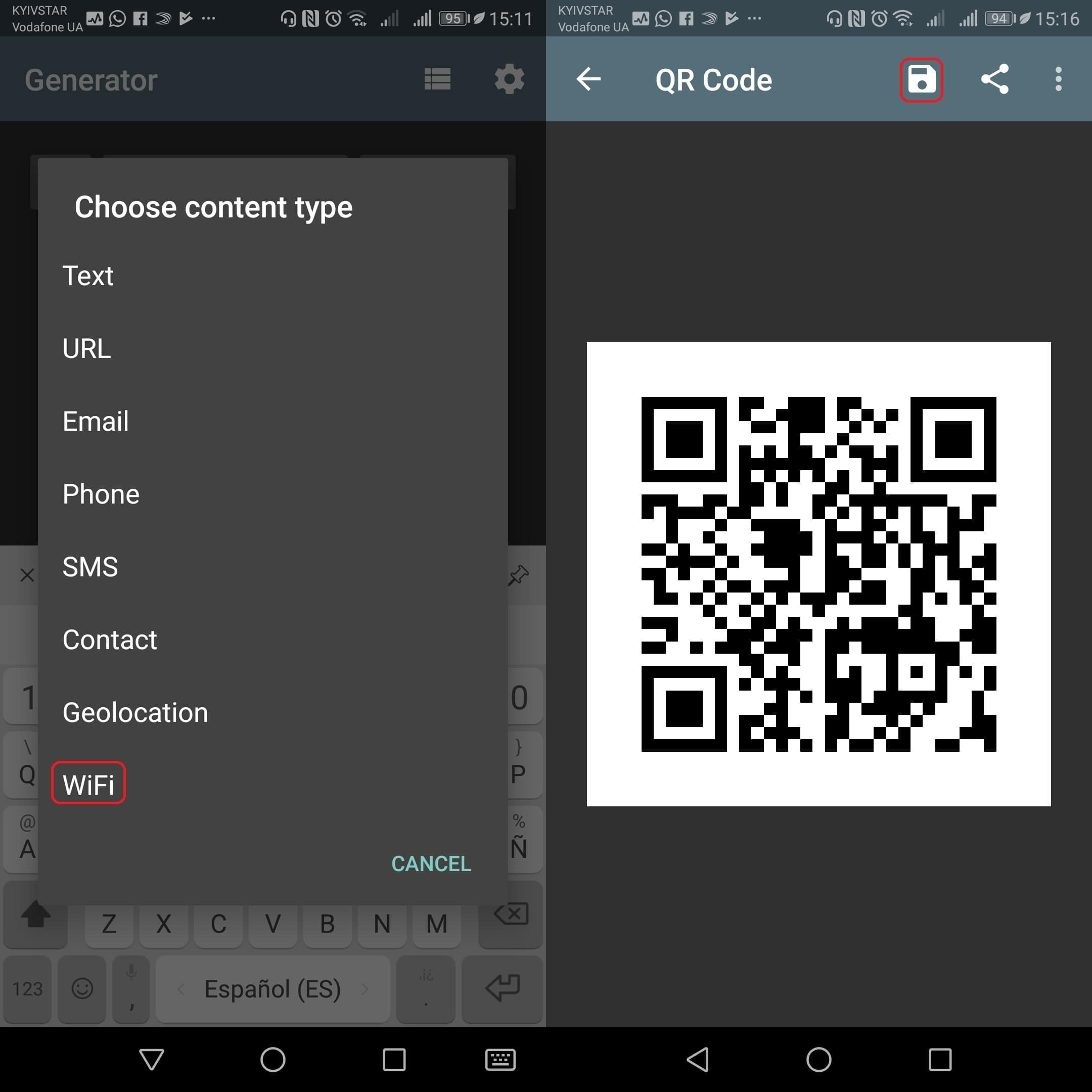Когда вы приходите в какое-то место, вы спрашиваете, какой там пароль от Wi-Fi. Особенно это актуально, когда мы оказываемся заграницей, где нет безлимитного мобильно трафика, к которому мы все так привыкли. Такая же ситуация встречается, если кто-то приходит к нам в гости и спрашивает пароль от домашней сети Wi-Fi.
Есть очень простой способ поделиться даже самым длинным паролем без того, чтобы писать его на бумажке, вводить на смартфоне гостя или диктовать в формате ”эс как доллар и с точкой, вэ как галочка…”. Создатели Android давно уже позаботились о нас и сделали так, чтобы нам было удобно. Только вот рассказать нам об этом забыли. Но я заполню этот пробел и все расскажу за них.

Сканировать QR-код очень просто.
Как поделиться паролем через QR-код
Поделиться чем-либо сейчас проще всего через QR-код. Многие страны даже выстраивают вокруг этого свою экономику. Например, я рассказывал, как в Китае многое завязано на этих небольших квадратиках. Оказывается, они могут нести в себе очень много информации, в отличии от штрихкодов, которыми мы пользовались раньше.
Samsung Galaxy J7 MAC And IP Address
Сейчас они актуальны только для шифрования небольшого количества информации. Например, артикула товара в супермаркете. Ведь артикул кассир получает, скандируя эти полосочки перед тем, как пробить товар.
QR-код в переводе с английского означает ”код быстрого реагирования” (Quick Response Code). Значение ”QR code” является товарным знаком типа матричных штрихкодов, который изначально был разработан для японской автомобильной промышленности и использовался на заводах для сортировки деталей.
Чтобы поделиться паролем от Wi-Fi на Android, достаточно просто зайти в настройки сети, выбрать сеть, к которой вы подключены, и нажать на нее. После этого на экране у вас появится QR-код с данными, необходимыми для подключения именно к этой сети. Такой способ работает на смартфонах Huawei, Honor и многих других. Однако, иногда алгоритм будет немного иной.

Так можно поделиться Wi-Fi через QR.
Например, на Google Pixel 2XL с Android 10 QR-код появляется не сразу. Вместо этого открывается дополнительное меню, в котором надо нажать поделиться. Только после этого на экране появится QR-код, который и надо отсканировать.
![]()
Так процесс передачи выглядит на Google Pixel.
Сканирование кода возможно как с Android-смартфона, так и с iPhone. При этом, iOS уже с 11-й версии (с 2017 года) позволяет сканировать QR-коды через штатное приложение камеры. Достаточно просто запустить камеру и навести ее на заветный квадратик. В верхней части экрана вылезет шторка, нажав на которую можно перейти на страницу или принять запрос на подключение.
How to Share Wifi Network Connection using QR Code in Samsung Galaxy A02 | Samsung to itel

Так обмен выглядит на iPhone.
Как сканировать QR код через телефон
В отличии от современных устройств Apple, возможность сканирования QR-кода из коробки есть не во всех смартфонах на Android. Кто-то дает пользователю сканер в виде предустановленного приложения, а кто-то в виде расширенных возможностей камеры. Но очень часто приложение для сканирования QR надо скачивать отдельно.
Вот еще на тему сканирования. Иван Кузнецов сегодня делился, как он сканирует документы на Android
Конечно, сделать это проще всего через Google Play. Достаточно просто ввести в поиске ”сканер QR” и выбрать любой из предложенных. Например, этот или любой другой, который вам понравится.
На новых смартфонах Huawei и Honor, которые не работают с Google Play, сканер QR-кодов можно скачать в AppGallery. Например, вот этот вариант.
Некоторые сканеры позволяют сохранять историю сканирования или имеют дополнительные функции, вроде возможности создавать свои коды или сканировать коды товаров в магазинах.
Как поделиться паролем на iOS
Раз уже заговорили о том, как можно поделиться паролем, давайте расскажу, как это можно сделать на iOS.
В инфраструктуре устройств Apple есть несколько очень удобных функций. Одна из них — возможность без лишних усилий поделиться паролем от сети Wi-Fi. Для этого надо, чтобы у вас на iPhone или iPad было подключение к точке доступа.
Если к вам приходит кто-то, кто не подключался к этой сети, вам надо просто разблокировать смартфон, а гостю выбрать вашу сеть и начать подключаться к ней. Как только он коснется ее названия в списке, у вас появится предложение поделится паролем. Иногда это сообщение может появиться в течение 4-5 секунд, но обычно это происходит сразу.

Поделить паролем можно начиная с iOS 11
Через пару секунд гость будет подключен к вашей сети и сможет ей пользоваться.
Опасно ли пользоваться QR-кодами
В использовании QR-кодов есть только одна опасность. Я не советую вам сканировать все подряд, если у вас нет доверия к этому. Например, код в эфире крупного телеканала или на афише кинотеатра будет безопасен и несет обычно исключительно информационный характер. То есть, вы попадете на страницу сайта или в магазин приложений для скачивания.
Если вы переживаете за безопасность при использовании смартфона, расскажите об этом в нашем Telegram-чате.
QR-коды в листовках на столбах или автобусных остановках могут вести на вредоносные сайты или даже постараться установить на ваш смартфон какое-то ПО. Такие коды лучше обходить стороной.
Если пользоваться QR-кодами осторожно, это будет несомненным благом. Это очень удобно и просто. Не зря же в Китае на них построены очень большие системы платежей. То есть, в магазине достаточно отсканировать код и оплата пройдет. Китайцы знают, что делают.

Теги
- Apple против Android
- Операционная система Android
Источник: androidinsider.ru
Как подключиться к Wi-Fi на любом устройстве Android с помощью QR-кода

Часто сталкиваетесь с ситуацией, когда ваши гости, только переступив порог вашего дома, спрашивают у вас пароль от Wi-Fi? Но на этом все неприятности не заканчиваются, ведь правильно ввести его зачастую у них получается далеко не с первого раза. К тому же это не совсем безопасно, ведь вы предоставляете конфиденциальную информацию посторонним людям, которую они потом могут использовать для того, чтобы воровать ваш Wi-Fi, если они живут поблизости.
Беспокоят эти вопросы? У нас для вас есть решение — подключайтесь к Wi-Fi с помощью QR-кода! В этой статье мы подробно расскажем о том, как это делать.
Как подключиться к Wi-Fi с помощью QR-кода по умолчанию
Являетесь счастливым обладателем смартфона MIUI от Xiaomi или EMUI от Huawei? Тогда вам крупно повезло, ведь вам практически ничего не нужно делать, так как в этих устройствах данная функция уже предустановлена:
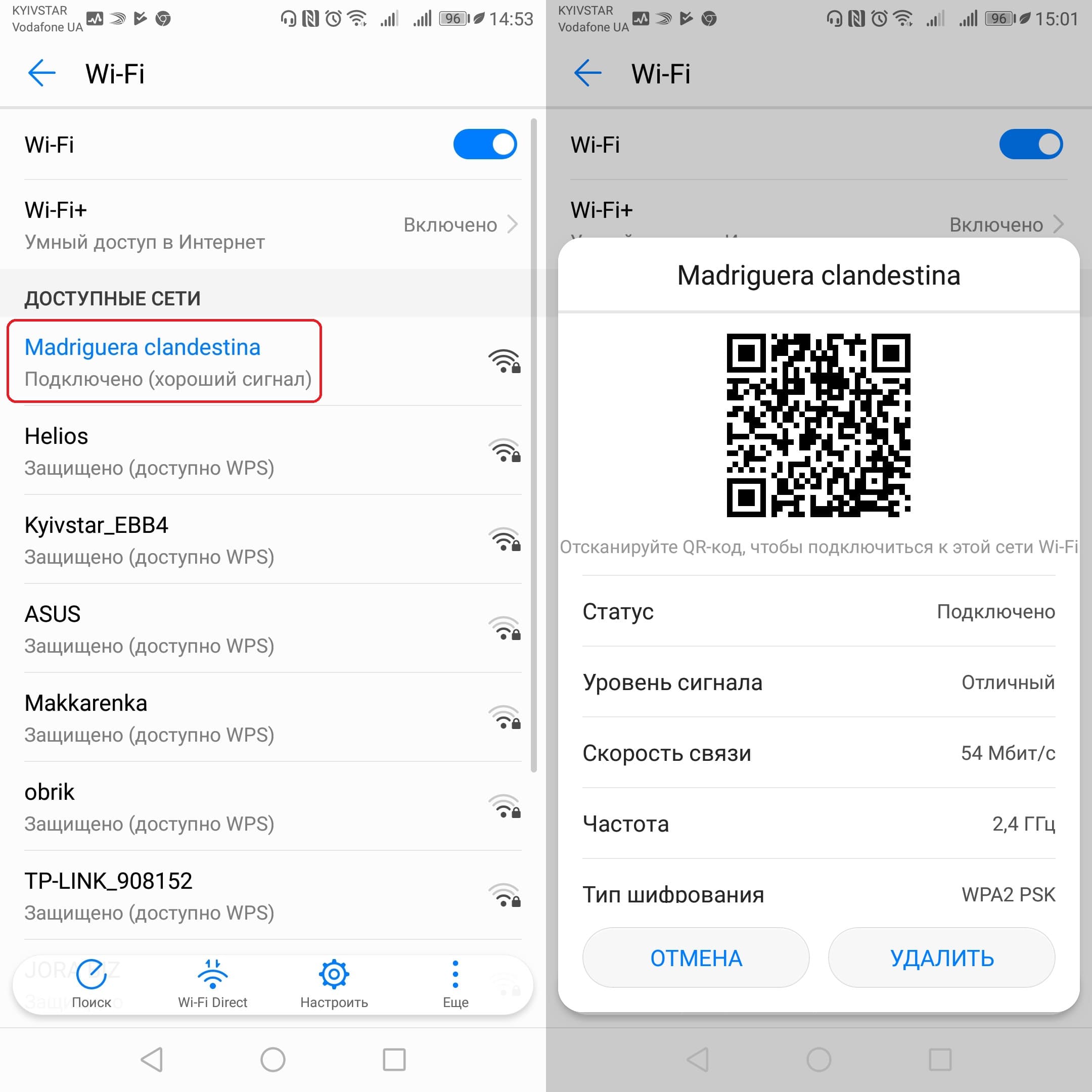
- Зайдите в «Настройки»— «Беспроводные сети» — «Wi-Fi«.
- Нажмите на нужную сеть и удерживайте нажатие в течение нескольких секунд до появления QR-кода.
- Подключите любые нужные вам устройства к этой сети с помощью сгенерированного QR-кода.
Как подключиться к Wi-Fi с помощью QR-кода на других устройствах
Как быть если у вас другой телефон? Очень просто — прибегните к сторонним приложениям и выполните следующие действия:
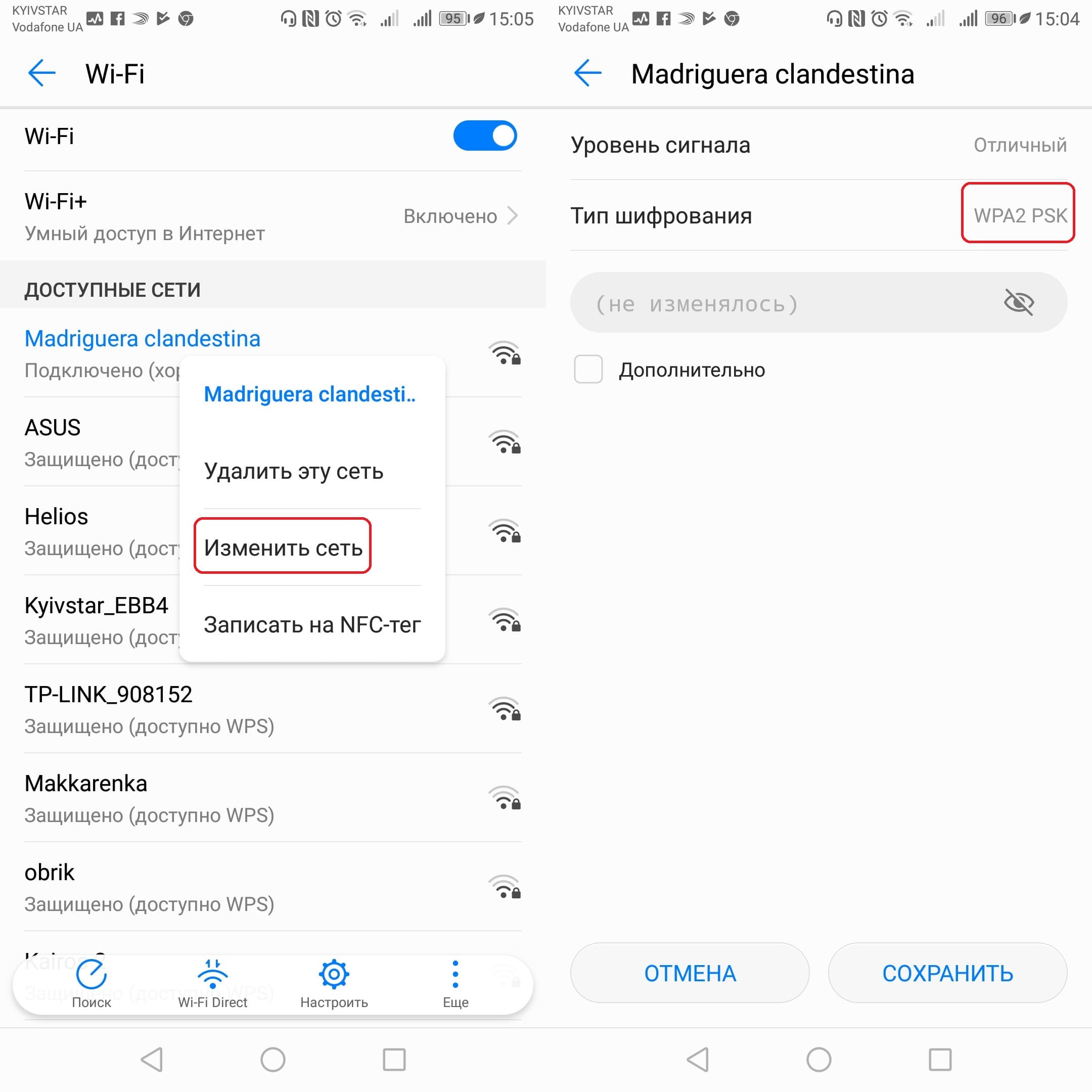
Изучите свою Wi-Fi сеть
- Зайдите в «Настройки»— «Беспроводные сети» — «Wi-Fi».
- Нажмите на нужную сеть и в открывшемся меню выберите опцию «Изменить сеть».
- Запомните информацию из поля «Тип шифрования». В нашем случае это «WPA2 PSK».
Установите стороннее приложение
На этом этапе вам необходимо установить сканер QR-кодов, который позволяет создавать их. В нашем примере мы используем приложение QR Code Generator. Ссылка на скачивание находится ниже.
Создайте QR-код
- Откройте приложение QR Code Generator, коснитесь опции «Text» и в появившемся окне выберите «Wi-Fi».
- Затем введите имя своей сети в поле SSID, пароль в поле «Password», а также тип сети «в нашем случае WPA / WPA2″.
- Нажмите на кнопку «GENERETE».
- Готово! Теперь у вас есть QR-код для доступа к своей сети Wi-Fi.
Сохраните полученный QR-код
Делается это следующим образом:
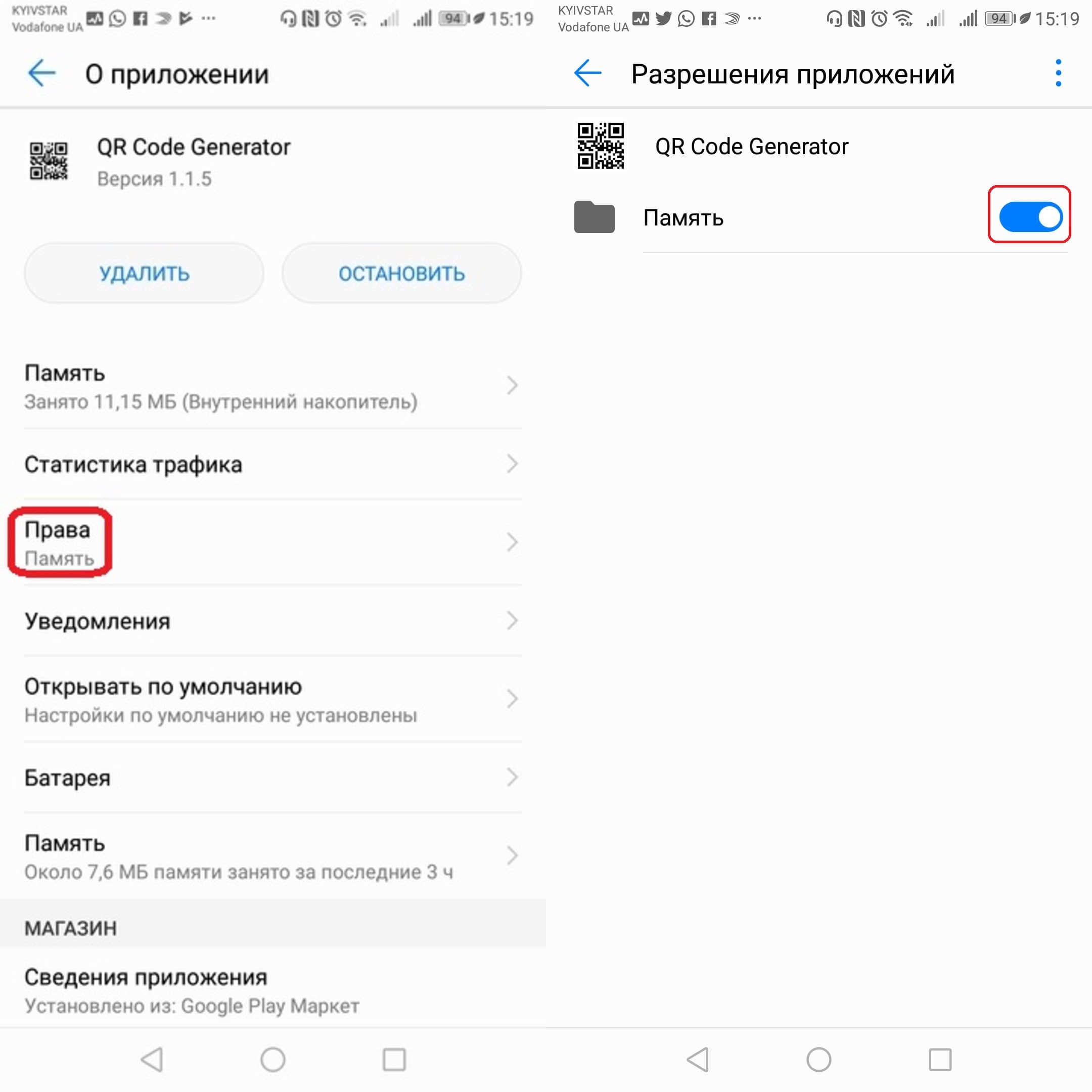
- Нажмите на похожий на дискету значок и предоставьте приложению право сохранять контент в памяти телефона: «Права» — «Память».
- Повторно нажмите на значок для сохранения QR-кода.
Поделитесь QR-кодом
Теперь в галерее вашего телефона будет сохранён QR-код, который вы сможете давать своим друзьям для быстрого доступа к вашей Wi-Fi сети.
Ну как, получилось? Что думаете об этой возможности? Считаете её действительно полезной? Делитесь своим мнением по этому поводу в разделе комментариев с другими пользователями AndroidList!
Источник: news.androidlist-russia.com
Как использовать QR-код для подключения к Wi-Fi на Galaxy S20 Series

Руководство по устранению неполадок / by admin / August 05, 2021
Знаете ли вы, что вы можете поделиться своим Wi-Fi на любом устройстве, не сообщая им учетные данные Wi-Fi? Да, это возможно из-за функции QR-кода в большинстве современных смартфонов. Следуйте инструкциям ниже, чтобы использовать QR-код для мгновенного подключения к Wi-Fi на Galaxy S20 / S20 + / S20 Ultra.
Серия Samsung Galaxy S20 — новейший флагманский премиальный смартфон от Samsung. Samsung представила серию Galaxy S20, то есть Galaxy S20, S20 Plus и S20 Ultra, в качестве своего последнего флагманского семейства на мероприятии Galaxy Unpacked 2020 в Сан-Франциско, Калифорния. Серия Galaxy S20 оснащена новейшим чипсетом Qualcomm Snapdragon 865 с более мощным изображением. обработки, новый AI Engine пятого поколения, лучшая энергоэффективность, в основном все, что вы можете пожелать в мобильном процессор.

Используйте QR-код для подключения к Wi-Fi на Galaxy S20
Чтобы использовать QR-код для подключения к Wi-Fi на Galaxy S20, сначала убедитесь, что Wi-Fi-соединение устройства включено и подключено к сети. Вы можете сделать это, потянув вниз панель быстрых настроек в верхней части экрана и нажав на значок Wi-Fi, или перейдя в раздел Wi-Fi в меню настроек и подключившись к сети.
Убедившись, что Wi-Fi включен и работает, вы можете открыть QR-код, чтобы второе устройство могло его отсканировать и подключиться к сети Wi-Fi. Вот что вы должны сделать:
- Откройте приложение «Настройки».
- Коснитесь Подключения.
- Коснитесь Wi-Fi.
- Коснитесь значка шестеренки или шестеренки.
- Вы должны увидеть QR-код вверху.
- На втором телефоне отсканируйте изображение QR-кода с помощью QR-сканера или камеры.
- Это оно! Ваше второе устройство теперь должно иметь возможность подключаться к вашему Wi-Fi без необходимости вводить пароль.
У вас есть устройство Galaxy или какое-либо устройство Android, и вам нужны такие простые уроки? Тогда следите за обновлениями Советы и рекомендации GetDroidTips для Android столбец, потому что скоро появятся много простых руководств по Galaxy.
Если у вас есть какие-либо вопросы по этому поводу, раздел комментариев всегда доступен для вас.
Привет! Я Шекхар Вайдья, блогер, ученик, изучающий CS и программирование.
Источник: concentraweb.com